Chrome浏览器下载包校验方法介绍
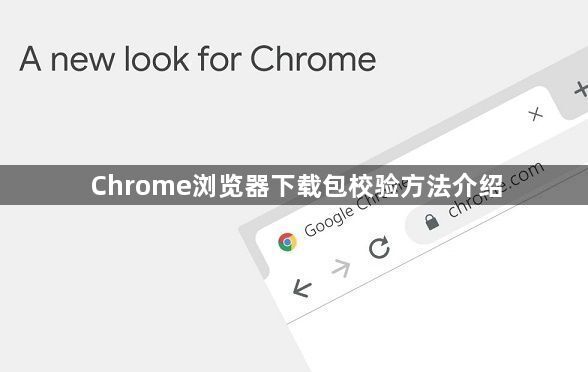
首先,可以通过文件的哈希值进行校验。常见的哈希算法有MD5、SHA-1、SHA-256等。在下载页面或相关说明中,可能会提供下载包的哈希值信息。用户可以使用特定的工具来计算下载文件的哈希值,然后与提供的哈希值进行对比。如果两者一致,说明下载包在传输过程中没有被篡改,完整性得到了保证。例如,在Windows系统中,可以使用命令行工具计算文件的哈希值。打开命令提示符,使用“certutil -hashfile [文件路径] [算法名称]”命令,其中“[文件路径]”是要计算哈希值的文件的路径,“[算法名称]”可以是MD5、SHA1或SHA256等。
其次,利用数字签名进行校验。一些正规的下载源会对下载包进行数字签名,以证明文件的来源和完整性。在Chrome浏览器中,当下载带有数字签名的文件时,浏览器会自动验证签名的有效性。如果签名有效,说明文件是由可信的发布者提供的,并且在传输过程中没有被修改。用户可以通过查看文件的属性来确认数字签名的信息。在文件上点击右键,选择“属性”,然后在“数字签名”选项卡中可以查看签名的详细信息,包括签名者、时间等。
另外,还可以通过文件的大小和类型进行初步的校验。如果下载的文件大小与预期不符,或者文件类型与描述的不一致,那么可能存在问题。例如,如果下载的是一个安装程序,但文件大小过小或过大,或者文件类型不是常见的可执行文件类型,就需要警惕下载包是否被篡改或包含了恶意内容。
对于一些重要的下载,建议从官方或可信赖的渠道获取下载链接。这样可以最大程度地保证下载包的安全性和完整性。同时,要保持浏览器和操作系统的更新,以确保具备最新的安全机制来检测和处理潜在的安全问题。如果下载过程中出现任何异常情况,如提示文件损坏或存在安全风险,不要随意忽略,应重新下载或采取其他安全措施。
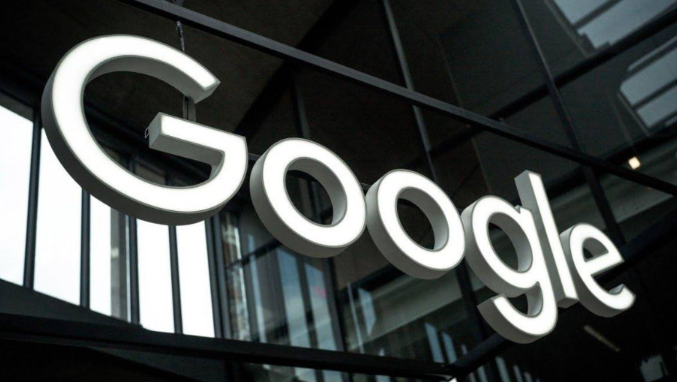
Google Chrome如何优化多标签页的加载性能
了解如何优化Google Chrome多标签页的加载性能,提升标签页管理效率,减少加载延迟。
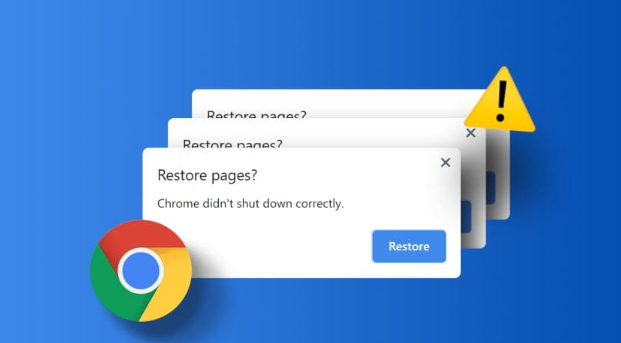
谷歌浏览器如何禁止网页强制跳转
介绍如何在谷歌浏览器中禁止网页强制跳转,保障浏览安全与稳定。
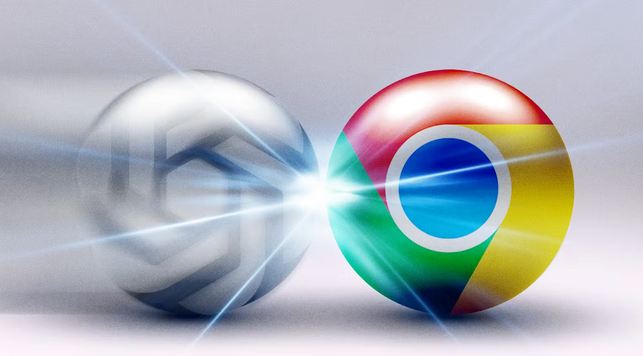
下载谷歌浏览器失败时日志分析的指南
提供下载谷歌浏览器失败时日志分析的详细指南,帮助用户通过日志快速定位下载故障原因,提高问题解决效率。
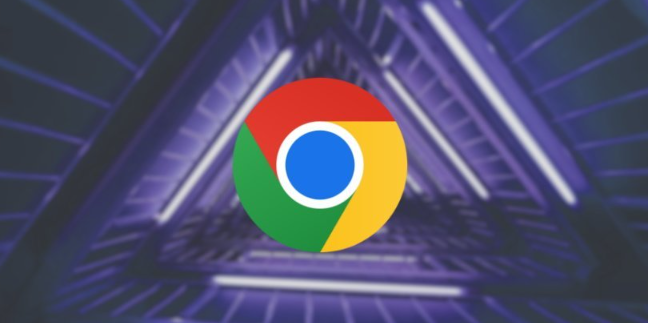
Chrome浏览器自动刷新网页功能操作技巧分享
Chrome浏览器自动刷新网页功能操作技巧分享展示了使用方法,用户可以借助此功能让页面保持最新状态,从而在资讯或监控场景下获得更高效率。

谷歌浏览器视频播放流畅性提升方法详解
谷歌浏览器通过优化设置与插件调整,可有效提升视频播放流畅度。本文详解实用方法,帮助用户获得更顺畅观看体验。
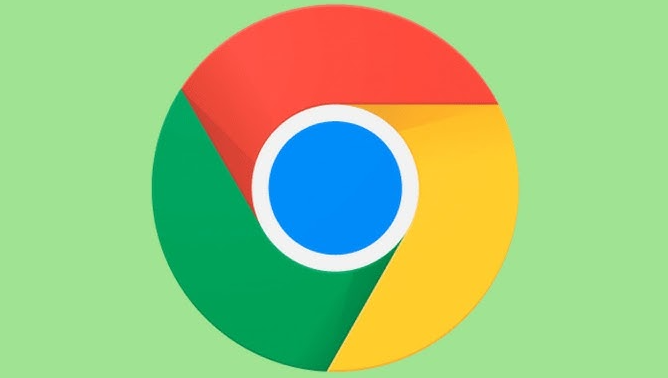
谷歌浏览器插件视频录制卡顿优化实战方案
提供谷歌浏览器插件在视频录制过程中出现卡顿现象的实战优化方案,改善录制性能体验。

如何关闭谷歌浏览器拦截下载功能?关闭谷歌浏览器拦截下载功能新手指南
在这个浏览器纷繁复杂的时代,谷歌Chrome是我们日常生活中经常使用的软件。作为一款高效安全的浏览器,谷歌Chrome备受用户青睐。

怎么创建谷歌浏览器书签
创建书签是为了快速访问网页内容,那么谷歌浏览器要怎么创建书签?下面教大家创建谷歌浏览器书签的方法。

Chrome浏览器提示无法安全地下载怎么办?<解决方法>
Google chrome是一款快速、安全且免费的网络浏览器,能很好地满足新型网站对浏览器的要求。Google Chrome的特点是简洁、快速。

如何修复win7使用chrome下载文件提示“这是恶意文件,Chrome已将其拦截"?
Windows操作系统自带IE浏览器,但也有用户选择在win7系统中下载使用谷歌Chrome。

如何在win10 Microsoft Edge浏览器中安装Google Chrome主题?
微软拥有新的Windows和Mac浏览器。很多人抢着装也不奇怪。它不一定是他们的主要驱动,但他们至少可以尝试它的功能。

如何下载旧版的Google Chrome
如何下载旧版的Google Chrome?众所周知,由于特殊原因,谷歌Chrome的官网在国内无法正常访问,所以我们无法从官网下载谷歌Chrome的正式版。

谷歌浏览器下载文件很慢怎么办
你有没有在使用谷歌浏览器的时候遇到各种问题呢,你知道谷歌浏览器下载文件速度很慢是怎么回事呢?来了解谷歌浏览器下载文件速度很慢的解决方法,大家可以学习一下。

Google 如何进行代码审查?
代码审查,有时称为代码质量保证,是在您编写代码后让其他人检查您的代码的做法。

如何更改谷歌浏览器的默认语言
不想再用英文搜索网页了?练习西班牙语、意大利语或其他语言?以下是在 Google Chrome 中更改语言的方法。

如何设置谷歌浏览器自动清理缓存
本篇文章给大家详细介绍了谷歌浏览器设置自动清理缓存的方法步骤,有需要的朋友快来看看吧。

谷歌浏览器怎么清除浏览历史记录
你有没有想要知道的谷歌浏览器使用技巧呢呢,你知道谷歌浏览器要怎么清除浏览历史记录吗?来了解谷歌浏览器清除浏览历史记录的具体步骤,大家可以学习一下。

如何在 Chrome 中调整标签的音量?
Chrome 有一些用于控制标签的漂亮功能。它错过的一项功能是调整单个标签的音量。





